![logo cty [Autosaved] [Autosaved] [Autosaved].pptx [Autosaved]](https://abms.co/wp-content/uploads/2021/10/logo-cty-Autosaved-Autosaved-Autosaved.pptx-Autosaved.png)
Tạo mới Danh sách lọc
Chọn Module Sales sau đó chọn Đơn hàng, bạn bấm chọn nút “+” ở bên phải DANH SÁCH Đơn hàng. Hệ thống sẽ hiển thị phần Tạo Danh sách lọc mới. Tại đây, bạn cần điền các thông tin cơ bản sau:
- Tên danh sách lọc
- Lựa chọn đặt Danh sách làm mặc định, hay Danh sách trong số liệu (Không bắt buộc)
- Lựa chọn các cột và hàng cần hiển thị
- Thêm điều kiện cho danh sách (hoặc có thể bỏ trống nếu chưa có yêu cầu cụ thể)
Bấm “Lưu” để hoàn tất.
Để chỉnh sửa hoặc xóa Danh sách lọc, bạn bấm chọn vào bên phải Tên danh sách, sau đó chọn icon các nút “Xóa” hoặc “Sửa” tương ứng.
Xem chi tiết thao tác tại đây:
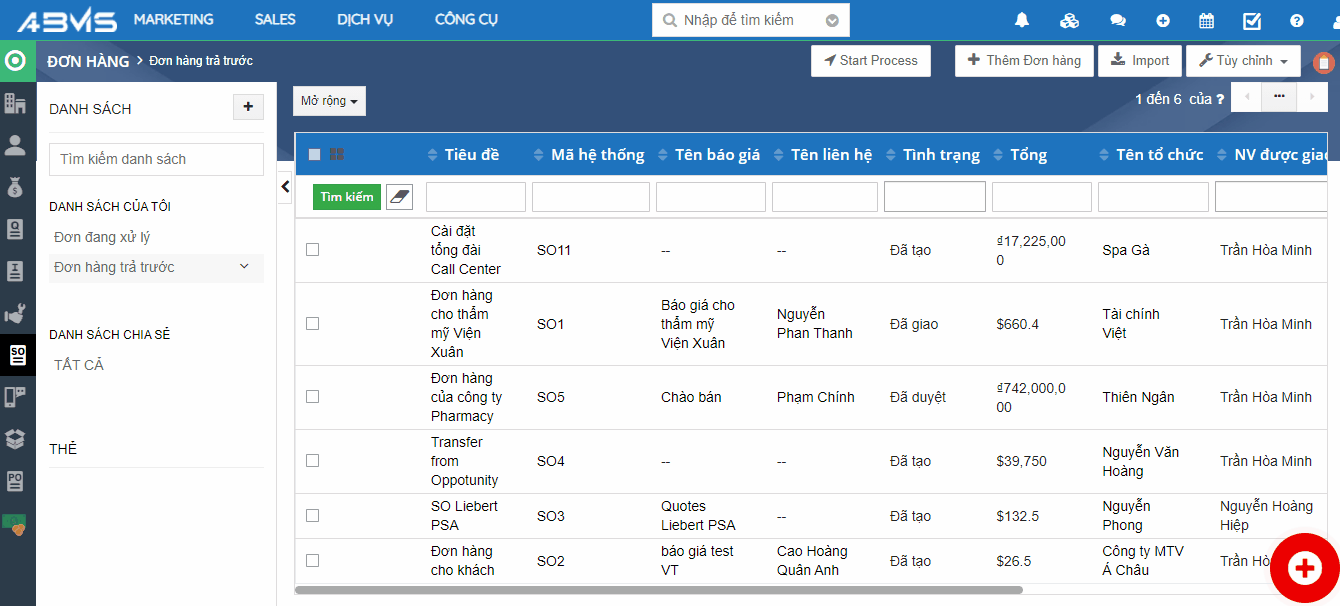
Tạo mới Danh sách lọc
Thêm mới Đơn hàng
Chọn “Danh sách lọc” cần thêm mới Đơn hàng => Chọn biểu tượng dấu “+” bên góc phải màn hình để “Thêm mới “
Nhập thông tin của Đơn hàng bao gồm:
- Chi tiết mua hàng ( Tiêu đề, Mã yêu cầu, Tên liên hệ, Vận chuyển, Tên nhà cung cấp, Ngày dự kiến có hàng, Tiền hoa hồng,… )
- Địa chỉ ( Địa chỉ xuất hóa đơn, Địa chỉ giao hàng,…)
- Điều khoản & Điều kiện: Bạn có thể đưa ra điều kiện thanh toán (nếu có) để 2 bên mua – bán thỏa thuận
- Ghi chú (Nếu có)
- Các mặt hàng: Có thể thêm mới sản phẩm hoặc dịch vụ
Bạn có thể theo dõi thông tin Đơn hàng được tạo tại mục “Tóm tắt” hoặc “Chi tiết”.
Lưu ý : Trong quá trình nhập thông tin có thể bỏ qua các trường nội dung không cần thiết với bạn. Tuy nhiên có những mục nội dung phải bắt buộc điền đủ. Nếu trong quá trình nhập thông tin bị thiếu sót hoặc quên, khi bấm lệnh “Lưu” nó sẽ hiển thị màu đỏ ở ô nội dung còn thiếu để bạn bổ sung vào.
Xem chi tiết tại đây:
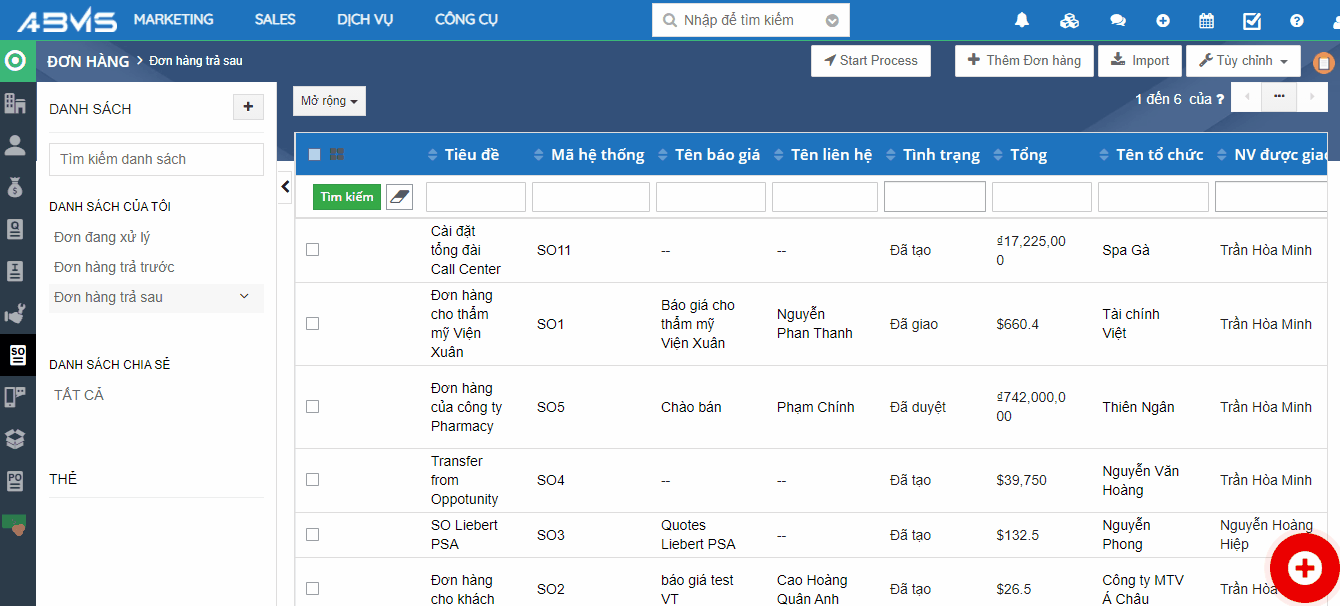
Thêm mới Đơn hàng
Tìm kiếm Đơn hàng
Sử dụng thanh công cụ tìm kiếm bằng cách gõ các từ khóa chính vào các ô nội dung có sẵn. Lưu ý, các nội dung bạn nhập phải trùng khớp với thông tin đã tạo. Bấm “Tìm kiếm” để hoàn tất thao tác.
Báo cáo tìm kiếm sẽ hiển thị trên màn hình để bạn có thể thực hiện các thao tác khác.
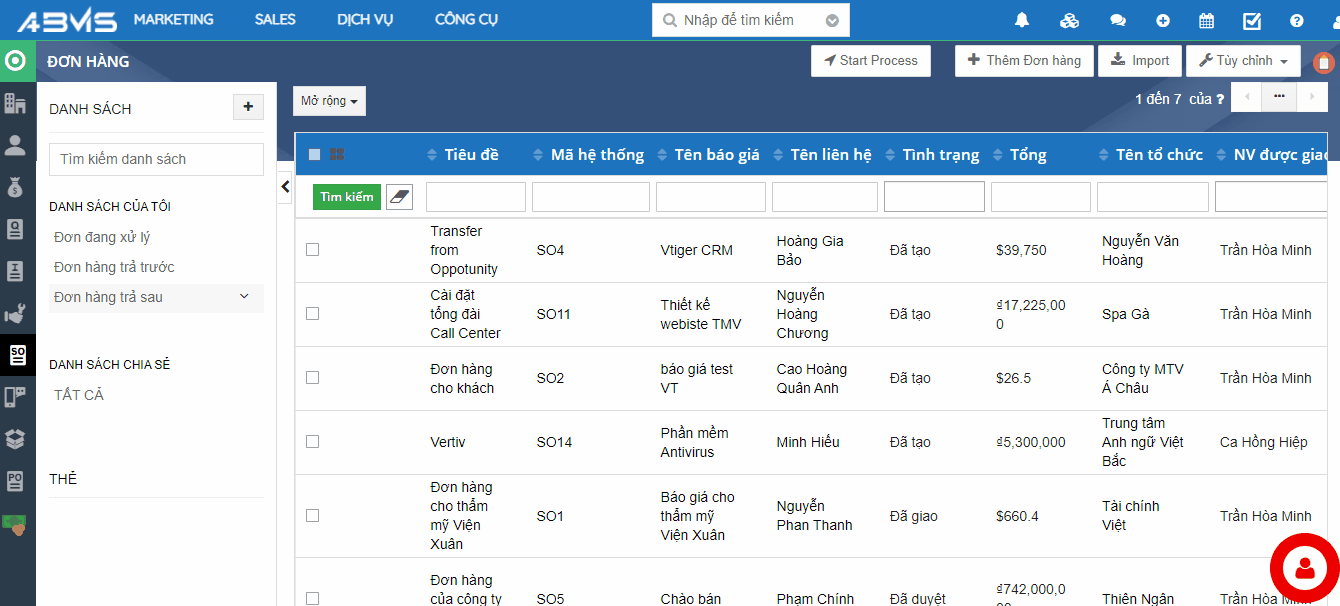
Tìm kiếm Đơn hàng






